Κατά τη διαχείριση διαφόρων δεδομένων στο iPhone, ενδέχεται να διαγράψετε κατά λάθος ορισμένες πολύτιμες φωτογραφίες. Ευτυχώς, το iOS προσφέρει α Πρόσφατα διαγράφηκε φάκελο για να εντοπίσετε γρήγορα αυτές τις διαγραμμένες εικόνες και να λάβετε πίσω. Πού βρίσκονται οι πρόσφατα διαγραμμένες φωτογραφίες στο iPhone?
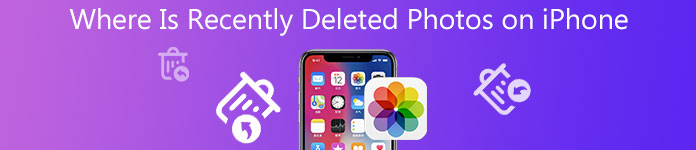
Αυτή η ανάρτηση θα σας καθοδηγήσει να ανακτήσετε τις πρόσφατα διαγραμμένες φωτογραφίες iPhone βήμα προς βήμα. Επιπλέον, ένα υπέροχο Αποκατάσταση στοιχείων iPhone Συνιστάται να βρείτε αυτές τις φωτογραφίες που δεν μπορείτε να βρείτε στον φάκελο Πρόσφατα διαγραμμένα.
- Μέρος 1. Πού βρίσκονται οι πρόσφατα διαγραμμένες φωτογραφίες στο iPhone
- Μέρος 2. Ανάκτηση φωτογραφιών που διαγράφηκαν πρόσφατα στο iPhone
- Μέρος 3. Συχνές ερωτήσεις σχετικά με τις πρόσφατα διαγραμμένες φωτογραφίες iPhone
Μέρος 1. Πού βρίσκεται ο φάκελος φωτογραφιών που διαγράφηκαν πρόσφατα στο iPhone
Όπως αναφέρθηκε παραπάνω, το iOS έχει σχεδιαστεί με μια πολύ χρήσιμη δυνατότητα, το Recently Deleted που δίνει μια δεύτερη ευκαιρία να προβάλετε τις λανθασμένα διαγραμμένες φωτογραφίες σας και να τις επαναφέρετε στο iPhone. Αυτό το μέρος θα σας πει πού βρίσκεται Πρόσφατα διαγράφηκε στο iPhone είναι, και πώς να ανακτήσετε τις διαγραμμένες φωτογραφίες.
Βρείτε φωτογραφίες που διαγράφηκαν πρόσφατα στο iPhone
Ξεκλειδώστε το iPhone σας και ανοίξτε την εφαρμογή Φωτογραφίες. Όταν το εισάγετε, πατήστε Άλμπουμ στο κάτω μέρος της οθόνης του iPhone. Κάντε κύλιση προς τα κάτω και μπορείτε να βρείτε το Πρόσφατα διαγράφηκε άλμπουμ.
Ανακτήστε πρόσφατα διαγραμμένες φωτογραφίες στο iPhone
Αγγίξτε το Πρόσφατα διαγράφηκε και μπορείτε να δείτε όλες τις διαγραμμένες φωτογραφίες σας τις τελευταίες 30 ημέρες. Μπορείτε εύκολα να πατήσετε σε οποιαδήποτε φωτογραφία για να ελέγξετε τις λεπτομερείς πληροφορίες. Στην κάτω δεξιά γωνία της οθόνης, μπορείτε να πατήσετε Ανάκτηση και στη συνέχεια Ανάκτηση φωτογραφίας για να επαναφέρετε εύκολα την εικόνα και να την επαναφέρετε στη βιβλιοθήκη φωτογραφιών. Μπορείτε επίσης να πατήσετε Αγορά επάνω δεξιά και μετά επιλέξτε Ανάκτηση όλων να γρήγορα ανάκτηση φωτογραφιών που διαγράφηκαν πρόσφατα.
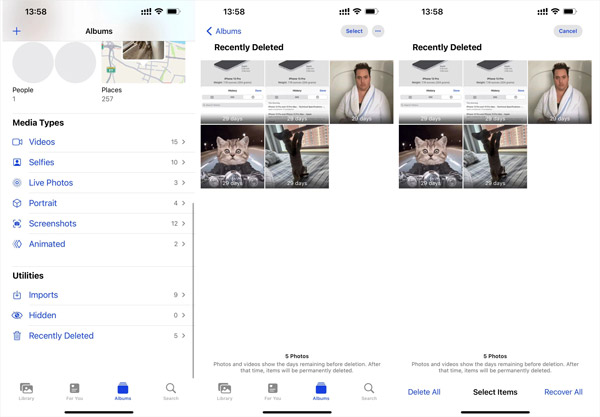
Λάβετε υπόψη ότι οι φωτογραφίες και τα βίντεο που διαγράψατε θα παραμείνουν στο φάκελο "Πρόσφατα διαγραμμένα" για 30 ημέρες. Μετά από αυτό, τα στοιχεία θα διαγραφούν οριστικά από το iPhone. Επίσης, εάν πραγματοποιήσετε μια διαγραφή σε αυτόν τον φάκελο, το αρχείο προορισμού θα αφαιρεθεί επίσης οριστικά.
Μέρος 2. Πώς να ανακτήσετε τις πρόσφατα διαγραμμένες φωτογραφίες στο iPhone
Με το φάκελο "Πρόσφατα διαγραμμένα" στο iPhone, μπορείτε να βρείτε εύκολα τις φωτογραφίες και τα βίντεό σας που διαγράφηκαν κατά λάθος. Ωστόσο, σε πολλές περιπτώσεις, μας αρέσει να διαγράφουμε πολλές φωτογραφίες και στη συνέχεια να τις αφαιρέσουμε απευθείας από το άλμπουμ Πρόσφατα διαγραμμένα. Πώς να αντιμετωπίσετε αυτές τις μόνιμα διαγραμμένες φωτογραφίες που μόλις αφαιρέσατε;
Εδώ συστήσαμε ειλικρινά τους ισχυρούς Αποκατάσταση στοιχείων iPhone για να διασώσετε μόνιμα διαγραμμένα δεδομένα iOS, συμπεριλαμβανομένων φωτογραφιών, βίντεο, ημερολογίων, υπενθυμίσεων και άλλων.

4,000,000 + Λήψεις
Ανακτήστε πρόσφατα και οριστικά διαγραμμένες φωτογραφίες σε iPhone/iPad χωρίς αντίγραφο ασφαλείας.
Υποστηρίξτε δεδομένα iOS όπως φωτογραφίες, βίντεο, επαφές, ημερολόγια, WhatsApp και άλλα.
Επαναφέρετε τα διαγραμμένα και χαμένα αρχεία iOS από το αρχείο αντιγράφου ασφαλείας iTunes ή iCloud.
Κάντε προεπισκόπηση των διαγραμμένων φωτογραφιών και βίντεο από το iPhone, το iTunes και το iCloud πριν από την ανάκτηση.
Βήμα 1Για να ανακτήσετε αυτές τις πρόσφατα διαγραμμένες φωτογραφίες που δεν μπορείτε να βρείτε στον φάκελο "Πρόσφατα διαγραμμένα", μπορείτε να πραγματοποιήσετε δωρεάν λήψη, εγκατάσταση και εκτέλεση του iPhone Data Recovery στον υπολογιστή σας πρώτα. Είναι συμβατό με Windows 11/10/8/7 PC και Mac. Βεβαιωθείτε ότι έχετε κατεβάσει τη σωστή έκδοση με βάση το σύστημά σας. Όταν το εισάγετε, επιλέξτε το Αποκατάσταση στοιχείων iPhone εργαλείο.

Βήμα 2Μπορείτε να ανακτήσετε τις διαγραμμένες φωτογραφίες απευθείας από το iPhone ή από ένα αντίγραφο ασφαλείας iTunes/iCloud. Κάντε κλικ στο Ανάκτηση από τη συσκευή iOS επιλογή να προχωρήσετε.

Βήμα 3Συνδέστε το iPhone σας στον υπολογιστή με ένα καλώδιο USB Lightning. Αφού συνδεθείτε με επιτυχία, κάντε κλικ στο έναρξη σάρωσης κουμπί για σάρωση όλων των δεδομένων iOS σε αυτό το iPhone.

Βήμα 4Όλα τα αρχεία iOS θα παρατίθενται σε κατηγορίες στον αριστερό πίνακα. Κάντε κλικ Roll κάμερα στον αριστερό πίνακα κάτω από το Εικόνες / Βίντεο για εμφάνιση όλων των υπαρχουσών και διαγραμμένων φωτογραφιών. Μπορείτε να επιλέξετε να εμφανίζονται μόνο τα διαγραμμένα. Επιλέξτε τις φωτογραφίες που θέλετε να επαναφέρετε και, στη συνέχεια, κάντε κλικ στις Ανάκτηση κουμπί για να τα επαναφέρετε εύκολα.
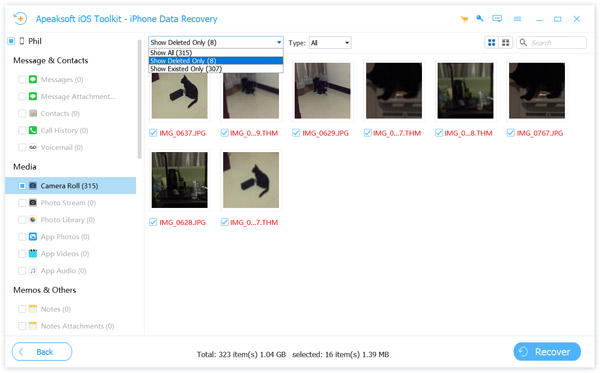
Μέρος 3. Συχνές ερωτήσεις σχετικά με τις πρόσφατα διαγραμμένες φωτογραφίες iPhone
Ερώτηση 1. Πού βρίσκονται τα πρόσφατα διαγραμμένα βίντεο στο iPhone;
Για να βρείτε γρήγορα τα βίντεο που διαγράψατε πρόσφατα, θα πρέπει επίσης να μεταβείτε στην εφαρμογή Φωτογραφίες, να πατήσετε Άλμπουμ και, στη συνέχεια, να κάνετε κύλιση προς τα κάτω για να εντοπίσετε τον φάκελο Πρόσφατα διαγραμμένα. Όλα τα διαγραμμένα βίντεο και φωτογραφίες σας θα αποθηκευτούν σε αυτό για 30 ημέρες.
Ερώτηση 2. Οι φωτογραφίες που διαγράφηκαν πρόσφατα θα παραμείνουν στο iCloud;
Αφού διαγράψετε ορισμένες φωτογραφίες στο iPhone, θα αφαιρεθούν επίσης από τη βιβλιοθήκη φωτογραφιών iCloud και άλλες συσκευές iOS που σχετίζονται με το ίδιο Apple ID. Ωστόσο, μπορείτε ακόμα να ελέγξετε το άλμπουμ Πρόσφατα διαγραμμένα στο iPhone ή στη βιβλιοθήκη φωτογραφιών iCloud για να τις βρείτε ξανά σε σύντομο χρονικό διάστημα.
Ερώτηση 3. Μπορείτε να ανακτήσετε τις διαγραμμένες φωτογραφίες από το iPhone μετά από 30 ημέρες;
Ναί. Μπορείτε να βασιστείτε σε κάποιο επαγγελματικό εργαλείο ανάκτησης δεδομένων iOS όπως το προτεινόμενο Αποκατάσταση στοιχείων iPhone παραπάνω για να επαναφέρετε τις διαγραμμένες φωτογραφίες, ακόμη και μεγαλύτερες από 30 ημέρες.
Συμπέρασμα
Το Recently Deleted είναι ένα είδος διπλής ασφάλισης για να αποτρέψει τους χρήστες iOS να χάσουν ορισμένες σημαντικές φωτογραφίες και βίντεο. Αυτή η ανάρτηση δείχνει πού βρίσκεται ο φάκελος Πρόσφατα διαγραμμένα στο iPhone και σας λέει πώς να ανακτήσετε αυτές τις διαγραμμένες φωτογραφίες. Για να μάθετε περισσότερα, μάθετε πώς να ανάκτηση διαγραμμένων φωτογραφιών σε Mac.



 Αποκατάσταση στοιχείων iPhone
Αποκατάσταση στοιχείων iPhone Αποκατάσταση συστήματος iOS
Αποκατάσταση συστήματος iOS Δημιουργία αντιγράφων ασφαλείας και επαναφορά δεδομένων iOS
Δημιουργία αντιγράφων ασφαλείας και επαναφορά δεδομένων iOS iOS οθόνη εγγραφής
iOS οθόνη εγγραφής MobieTrans
MobieTrans Μεταφορά iPhone
Μεταφορά iPhone iPhone Γόμα
iPhone Γόμα Μεταφορά μέσω WhatsApp
Μεταφορά μέσω WhatsApp Ξεκλείδωμα iOS
Ξεκλείδωμα iOS Δωρεάν μετατροπέας HEIC
Δωρεάν μετατροπέας HEIC Αλλαγή τοποθεσίας iPhone
Αλλαγή τοποθεσίας iPhone Android Ανάκτηση Δεδομένων
Android Ανάκτηση Δεδομένων Διακεκομμένη εξαγωγή δεδομένων Android
Διακεκομμένη εξαγωγή δεδομένων Android Android Data Backup & Restore
Android Data Backup & Restore Μεταφορά τηλεφώνου
Μεταφορά τηλεφώνου Ανάκτηση δεδομένων
Ανάκτηση δεδομένων Blu-ray Player
Blu-ray Player Mac Καθαριστικό
Mac Καθαριστικό DVD Creator
DVD Creator Μετατροπέας PDF Ultimate
Μετατροπέας PDF Ultimate Επαναφορά κωδικού πρόσβασης των Windows
Επαναφορά κωδικού πρόσβασης των Windows Καθρέφτης τηλεφώνου
Καθρέφτης τηλεφώνου Video Converter Ultimate
Video Converter Ultimate Πρόγραμμα επεξεργασίας βίντεο
Πρόγραμμα επεξεργασίας βίντεο Εγγραφή οθόνης
Εγγραφή οθόνης PPT σε μετατροπέα βίντεο
PPT σε μετατροπέα βίντεο Συσκευή προβολής διαφανειών
Συσκευή προβολής διαφανειών Δωρεάν μετατροπέα βίντεο
Δωρεάν μετατροπέα βίντεο Δωρεάν οθόνη εγγραφής
Δωρεάν οθόνη εγγραφής Δωρεάν μετατροπέας HEIC
Δωρεάν μετατροπέας HEIC Δωρεάν συμπιεστής βίντεο
Δωρεάν συμπιεστής βίντεο Δωρεάν συμπιεστής PDF
Δωρεάν συμπιεστής PDF Δωρεάν μετατροπέας ήχου
Δωρεάν μετατροπέας ήχου Δωρεάν συσκευή εγγραφής ήχου
Δωρεάν συσκευή εγγραφής ήχου Ελεύθερος σύνδεσμος βίντεο
Ελεύθερος σύνδεσμος βίντεο Δωρεάν συμπιεστής εικόνας
Δωρεάν συμπιεστής εικόνας Δωρεάν γόμα φόντου
Δωρεάν γόμα φόντου Δωρεάν εικόνα Upscaler
Δωρεάν εικόνα Upscaler Δωρεάν αφαίρεση υδατογραφήματος
Δωρεάν αφαίρεση υδατογραφήματος Κλείδωμα οθόνης iPhone
Κλείδωμα οθόνης iPhone Παιχνίδι Cube παζλ
Παιχνίδι Cube παζλ





